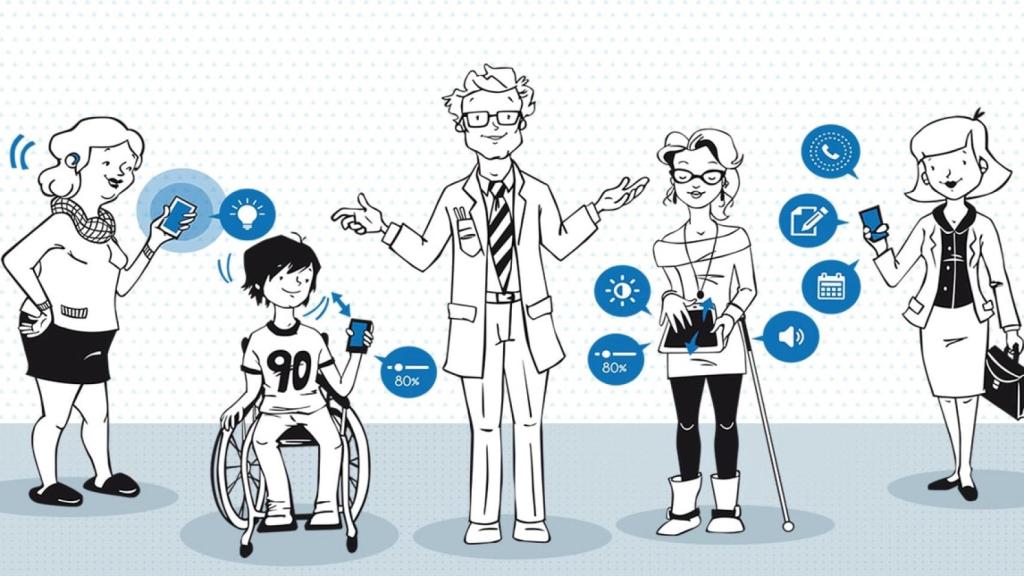
Tecnología para todos: adapta tu smartphone a tus necesidades visuales
Samsung lanza una guía con todas las funciones de accesibilidad de sus dispositivos móviles para que las personas con dificultades de visión, audición y destreza puedan sacar el máximo rendimiento a sus smartphones.
De los 4 millones de personas con discapacidad en España, el 21% tiene algún tipo de discapacidad visual, algo que les lleva a enfrentarse a numerosos retos en el día a día que para el resto pueden pasar desapercibidos. El uso de la tecnología es uno de ellos, pues el reinado de las pantallas táctiles impide en muchas ocasiones a las personas con dificultades de visión disfrutar de todas las posibilidades que ofrecen los smartphones actuales.
Con el lanzamiento de la web Tecnología para Todos, Samsung pretende dar a conocer todas las funcionalidades de accesibilidad de sus smartphones. Divididos en las categorías visión, audición, destreza e interacción y voz, se encuentran todos los recursos a los que pueden acceder las personas con discapacidad para sacar el máximo rendimiento de sus móviles.
Esta web nace de la idea Tecnología con propósito, que se desarrolla en España desde hace años para mejorar la vida de las personas en los ámbitos de la educación, el empleo y la accesibilidad. Bajo esta iniciativa, Samsung ha desarrollado innovadores productos como el Blind Cap un gorro de natación con sensores con el que los nadadores ciegos pueden realizar el viraje de forma autónoma.
La filosofía que sigue Samsung a través de acciones como Tecnología para Todos es mejorar la vida de las personas a través de la tecnología y facilitar el día a día de todas las personas en función de sus necesidades.
Conoce, en las próximas líneas, todas las funcionalidades de los dispositivos Samsung relacionadas con la vista, como el asistente de voz o las opciones de lupa y ampliación de pantalla y adapta tu smartphone a tus necesidades visuales.
Voice Assistant
Voice Assistant (VA) es un asistente de voz que lee todo lo que está en la pantalla y que puede resultar muy útil a aquellas personas con dificultades en la visión para optimizar el manejo de su smartphone.
Una vez activado, puedes configurarlo en ‘Ajustes de Voice Assistant’ para personalizar todas las opciones: volumen de voz, velocidad de voz, cambio de tono, respuesta del teclado, deletrear palabras, leer notificaciones, respuesta sonora…
El Voice Assistant tiene otras funciones interesantes como “Respuesta del teclado”, que permite al VA leer lo que tecleamos o la posibilidad de elegir la información que queremos que lea en la barra de estado del teléfono. En el siguiente vídeo se explica la configuración y todas las funciones disponibles con Voice Assistant.
Activar y configurar Voice Assistant
Tamaños de fuentes, contrastes y colores
Aquellas personas con dificultades de visión pueden recurrir al tamaño de las fuentes y el contraste de la pantalla para ver mejor los textos desde su smartphone. Siguiendo los mismos pasos que para activar Voice Assistant, desde la pestaña ‘Fuente y zoom de pantalla’ podremos ajustar el tamaño de los textos. Si esta opción no fuera suficiente, también existe la posibilidad de elegir ‘Fuentes más grandes’, que aumentarán al máximo el tamaño que pueden alcanzar los textos.
En el mismo menú de ‘Visión’ aparecerán, después de ‘Fuente y zoom de pantalla’, las opciones de contraste. Podrás cambiar el contraste de las fuentes y del teclado. Los ajustes de color no afectan solo al teclado, ya que es posible adaptar los colores con los que el smartphone reproduce las imágenes. En la opción ‘Ajustes de color’ se iniciará un breve test que detectará tus necesidades visuales, aunque también existen unos ajustes de color preestablecidos para personas con daltonismo, protanomalía (incapacidad de distinguir del rojo) o tritanomalía (capacidad reducida para distinguir el azul y el amarillo).
Tamaño de fuente y contraste
Lupa y ampliación
La lupa y ampliación de pantalla son herramientas muy útiles para momentos concretos en los que necesites distinguir fácilmente una porción de la pantalla. Dentro del menú ‘Visión’, encontrarás la opción de ‘Lupa’. Podrás ajustar el tamaño de la lupa y los aumentos que utiliza. Una vez activada, la lupa aparecerá como un recuadro blanco que podrás mover a lo largo de toda la pantalla para aumentar el tamaño de aquello que se encuentre dentro de la lupa.
Otra manera de aumentar el tamaño de los textos y las imágenes es a través de ‘Ampliación’, que también se encuentra dentro del menú ‘Visión’. Activando esta función, puedes ampliar una parte de la pantalla pulsando tres veces sobre ella o hacerlo mediante un botón especial que se encuentra en la parte inferior derecha de la pantalla.
Lupa y ampliación
Etiquetas de voz
Una de las opciones de accesibilidad más innovadoras que presenta Samsung son las etiquetas de voz. En primer lugar, necesitas una etiqueta con tecnología NFC, que permite la comunicación inalámbrica entre dos dispositivos. Por ejemplo, podrías colocar una de estas etiquetas NFC en una bolsa del congelador y posteriormente etiquetar con tu teléfono el nombre del contenido. Dentro de ‘Visión’, en el menú ‘Etiqueta de Voz’, aparecerá en la pantalla un gran botón rojo que marcará el inicio de la grabación del mensaje que reproducirá la etiqueta que hemos colocado en la bolsa del congelador. A partir de entonces, cada vez que acerquemos el smartphone al contenido que lleva la etiqueta, se reproducirá el mensaje de voz que has grabado indicando qué contenido es.
Etiquetas de voz
En los últimos años, el mercado de la tecnología parece haber despertado interés por desarrollar productos que mejoren la vida de las personas. En este aspecto, Samsung quiere ser un punto de referencia en la creación de dispositivos tecnológicos accesibles y todas las funcionalidades disponibles en sus teléfonos móviles indican que siguen la vía correcta para conseguirlo.





